Lenovo YOGA Tablet 2 Pro User Guide [lv]
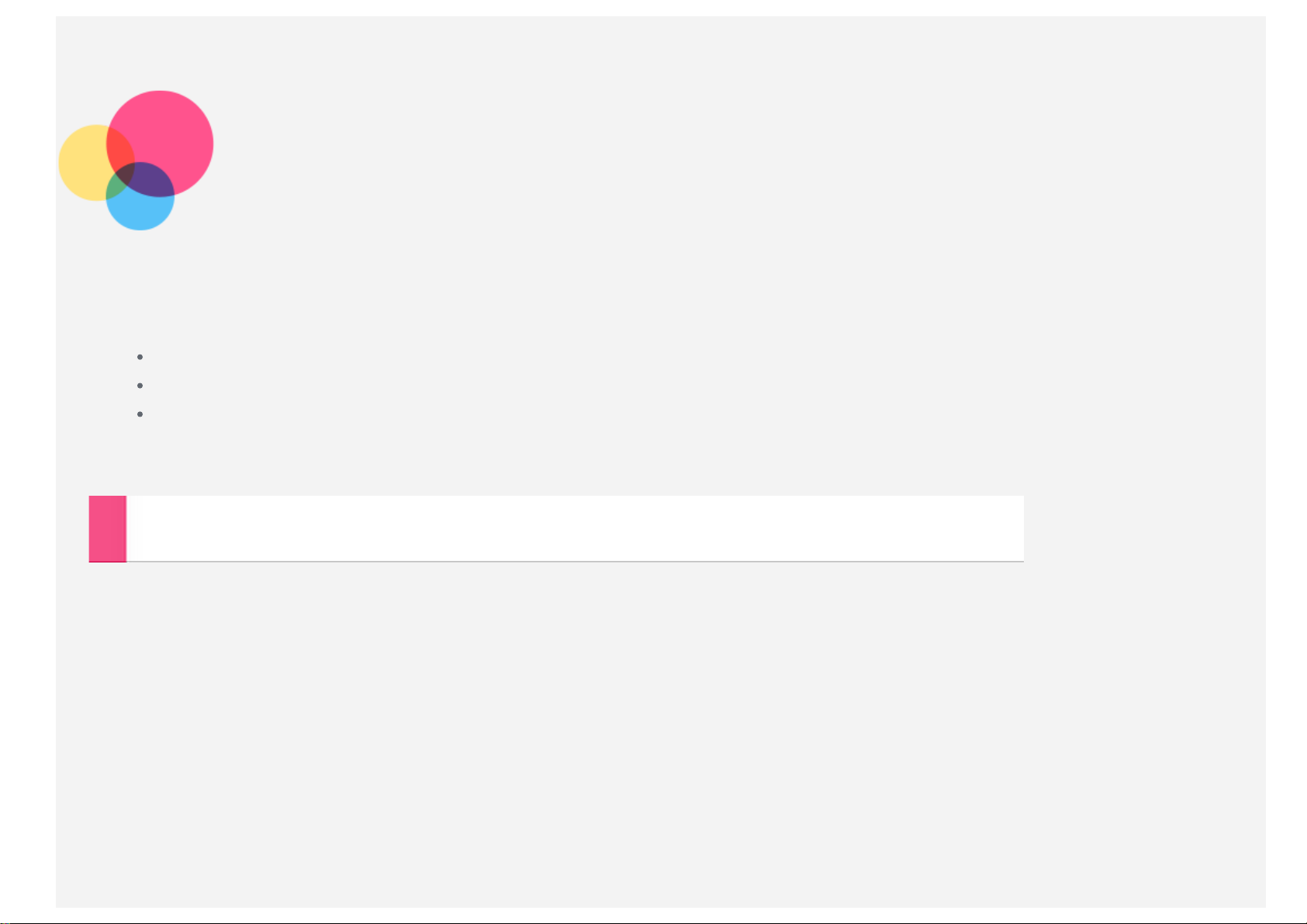
Pamatinformācija
Piezīmes. Pirms šīs informācijas un tajā aprakstītā produkta izmantošanas izlasiet šādas sadaļas:
Drošības, garantijas un ātras darba sākšanas ceļvedis;
Reglamentējoša informācija;
“Svarīga informācija par drošību un apiešanos ar ierīci” pielikumā.
Drošības, garantijas un ātras darba sākšanas ceļvedis
http://support.lenovo.com.
un
Reglamentējoša informācija
ir augšupielādēta tīmekļa vietnē:
Sākuma ekrāns
Sākot izmantot ierīci, pirmo redzēsiet sākuma ekrānu. Jūsu ērtībām sākuma ekrānā ir jau iestatītas dažas noderīgas
lietojumprogrammas un logrīki.
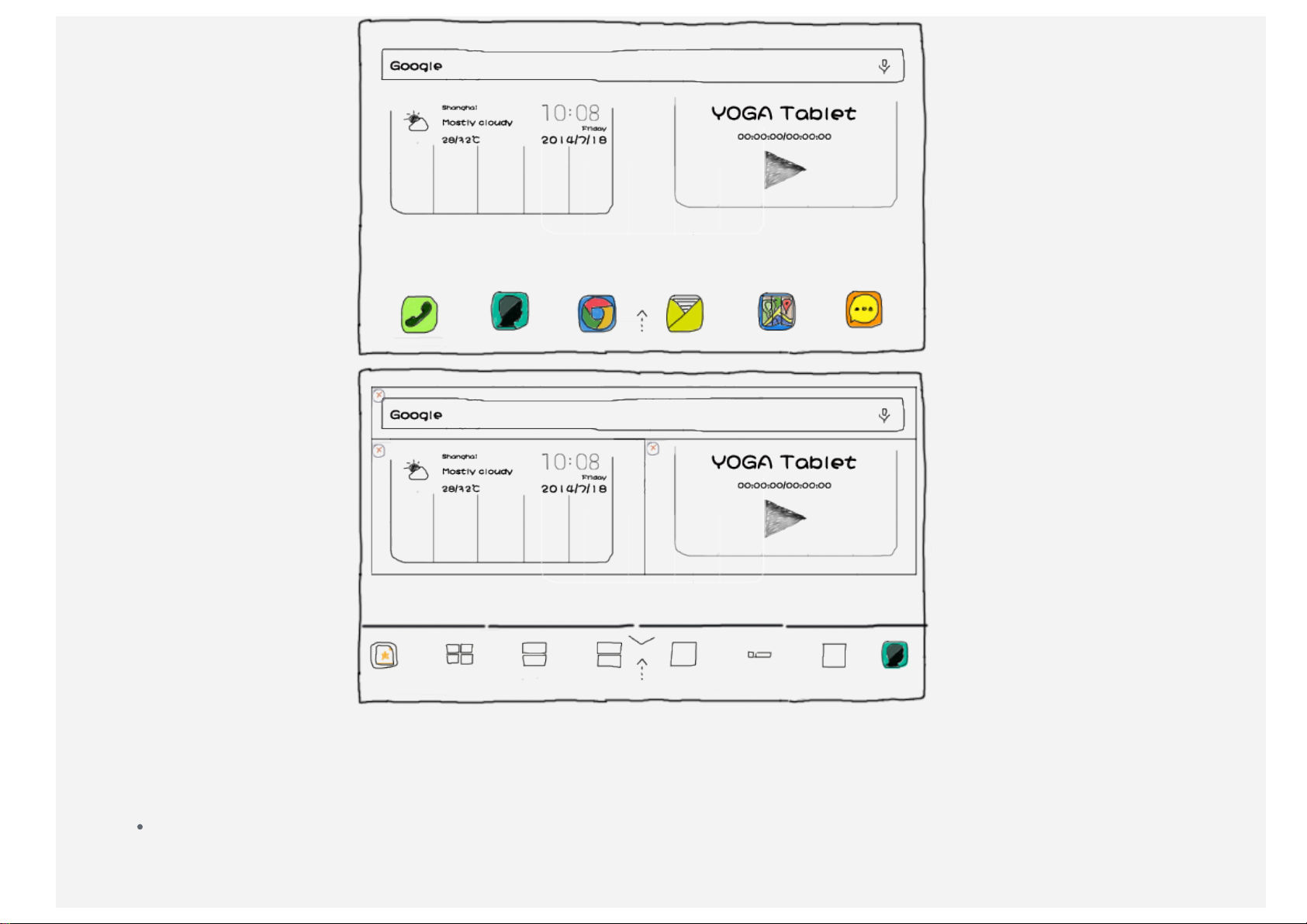
PIEZĪME. Jūsu ierīces funkcijas un sākuma ekrāns var atšķirties atkarībā no jūsu atrašanās vietas, lietotās valodas,
operatora un ierīces modeļa.
Jebkurā laikā varat pielāgot savu sākuma ekrānu.
Sākuma ekrāns
Pirmajā sākuma ekrānā ir Google meklēšanas josla, video logrīks un logrīks Lenovo laika ziņas.
Otrajā sākuma ekrānā ir lietojumprogrammas.
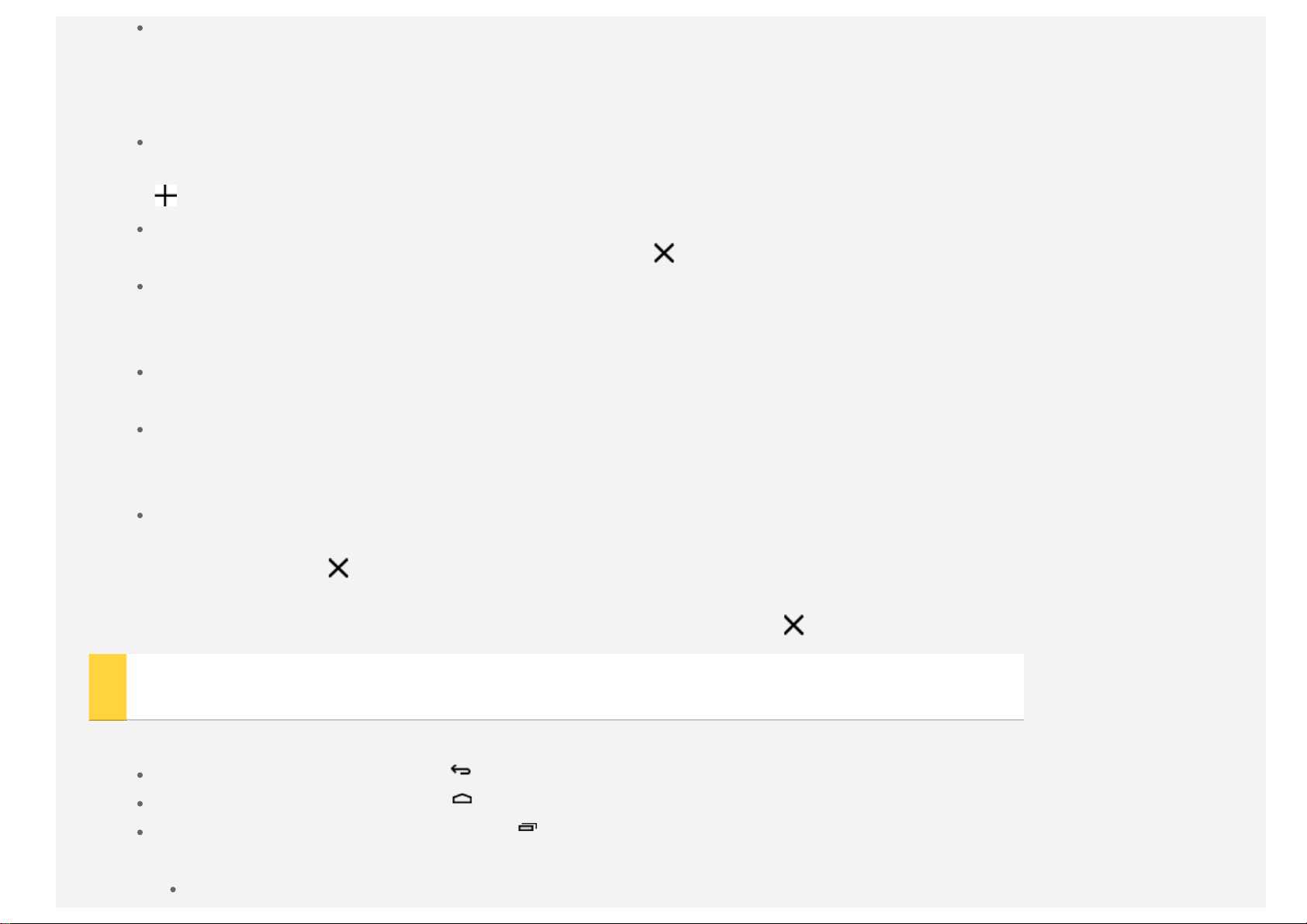
Priekšskatījuma ekrāns
Pieskarieties un turiet sākuma ekrānu jebkurā vietā, izņemot ikonas.
Ekrāna augšpusē ir sākuma ekrānu priekšskatījuma attēli.
Ekrāna apakšpusē ir logrīki.
Sākuma ekrāna pievienošana
Priekšskatījuma ekrānā slidiniet sākuma ekrānus uz kreiso pusi. Kad redzat pēdējo sākuma ekrānu, pieskarieties pie
, lai pievienotu sākuma ekrānu.
Sākuma ekrāna dzēšana
Priekšskatījuma ekrānā pieskarieties pie sākuma ekrāna
Logrīka pievienošana sākuma ekrānam
Priekšskatījuma ekrānā slidiniet logrīkus uz kreiso vai labo pusi, velciet logrīku uz vietu, kurā vēlaties to novietot, un
atlaidiet.
Fona attēla maiņa
Atveriet sadaļas Iestatījumi > IERĪCE > Displejs > Fona attēls un izvēlieties sev tīkamu fona attēlu.
Lietojumprogrammas pārvietošana uz citu ekrānu
Pieskarieties un turiet lietojumprogrammu, kuru vēlaties pārvietot, velciet to uz ekrāna kreiso vai labo pusi, pēc tam
atlaidiet vietā, kurā vēlaties to novietot.
Lietojumprogrammas atinstalēšana
1. Pieskarieties lietojumprogrammai, kuru vēlaties noņemt, un turiet to.
2. Pieskarieties pie
3. Pieskarieties pie opcijas Labi, lai lietojumprogrammu atinstalētu.
lietojumprogrammas augšējā kreisajā stūrī.
, kuru vēlaties dzēst.
Piezīme. Ja lietojumprogrammas augšējā kreisajā stūrī netiek parādīts , lietojumprogrammu nevar atinstalēt.
Ekrāna pogas
Sākuma ekrāna apakšā ir trīs pogas.
Poga Atpakaļ: Pieskarieties pie , lai atgrieztos iepriekšējā lapā.
Poga Sākums: Pieskarieties pie , lai atgrieztos noklusējuma sākuma ekrānā.
Poga Nesen lietotas: Pieskarieties pie , lai redzētu nesen lietotās lietojumprogrammas. Pēc tam varat rīkoties,
kā aprakstīts tālāk.
Pieskarties lietojumprogrammai un to atvērt.
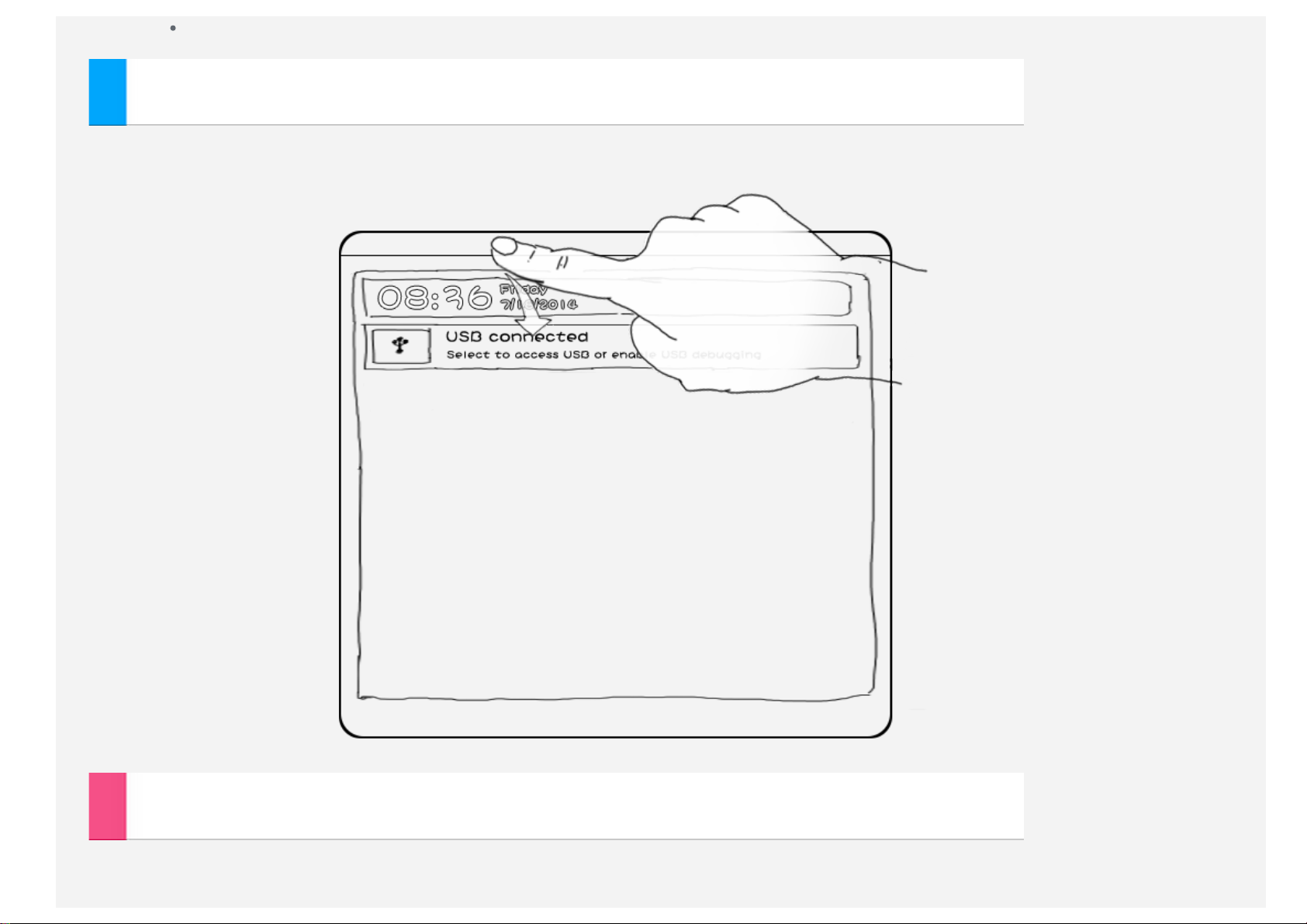
Pieskarieties lietojumprogrammai un to turiet, lai pārskatītu informāciju par lietojumprogrammu.
Paziņojumi
Lai redzētu paziņojumus, slidiniet no ekrāna augšpuses.
Sānu slēdzis
Lai redzētu sānu slēdzi, slidiniet no ekrāna apakšpuses.



Kamera
Lai atvērtu lietojumprogrammu Kamera, atveriet sadaļu Kamera.
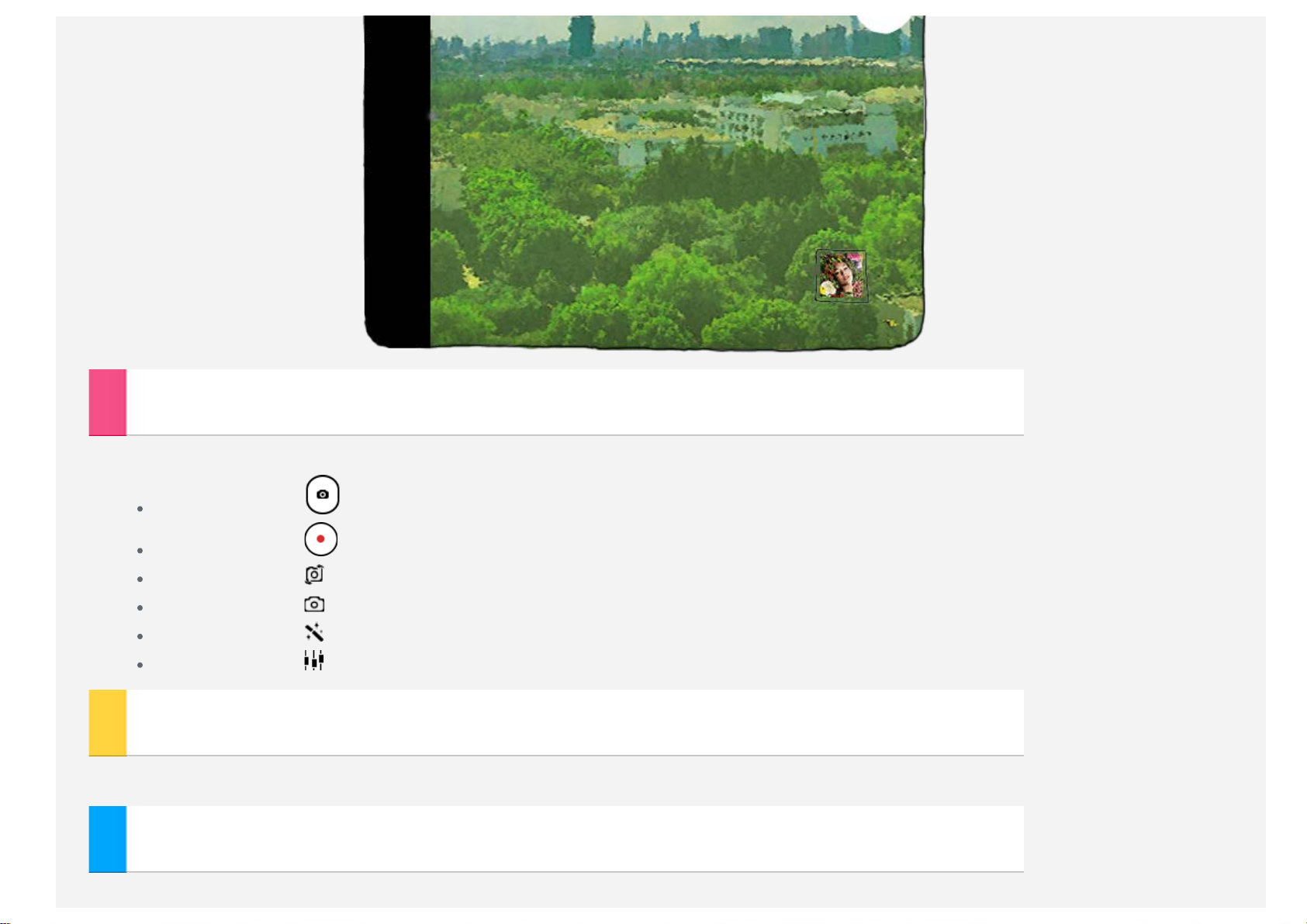
Fotoattēlu un videoklipu uzņemšana
Fotoattēli un videoklipi tiek glabāti ierīces iekšējā atmiņā. Fotoattēlus un videoklipus var apskatīt, izmantojot tālāk norādītās
Ar ierīcē iebūvēto kameru varat uzņemt fotoattēlus un ierakstīt videoklipus.
Pieskarieties pie , lai uzņemtu fotoattēlu.
Pieskarieties pie , lai ierakstītu videoklipu.
Pieskarieties pie , lai mainītu priekšējo un aizmugurējo kameru.
Pieskarieties pie , lai izvēlētos opciju Uzņemšanas režīms.
Pieskarieties pie , lai iestatītu krāsu efektu.
Pieskarieties pie , lai konfigurētu citus kameras iestatījumus.
Ekrānuzņēmumu uzņemšana
Vienlaicīgi nospiediet un turiet pogu Ieslēgt/Izslēgt un pogu Samazināt skaļumu.
Attēlu un videoklipu skatīšana
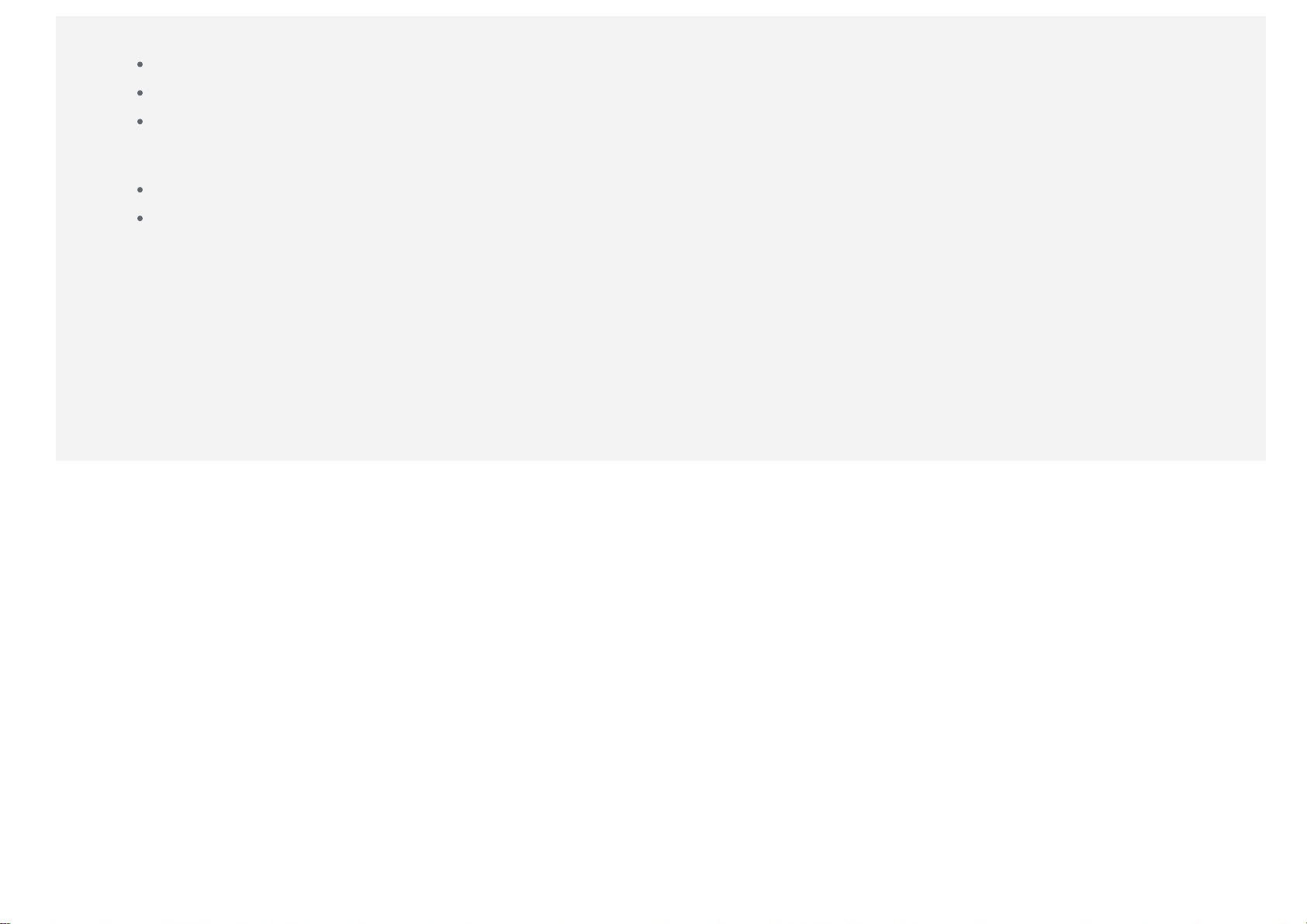
metodes.
Pieskarieties pārskatīšanas pogai, kad izmantojat lietojumprogrammu Kamera.
Atveriet sadaļu Galerija.
Atveriet sadaļu Failu pārlūks.
Ekrānuzņēmumi tiek glabāti ierīces iekšējā atmiņā. Ekrānuzņēmumus var apskatīt, izmantojot tālāk norādītās metodes.
Atveriet sadaļu Galerija.
Atveriet sadaļu Failu pārlūks.
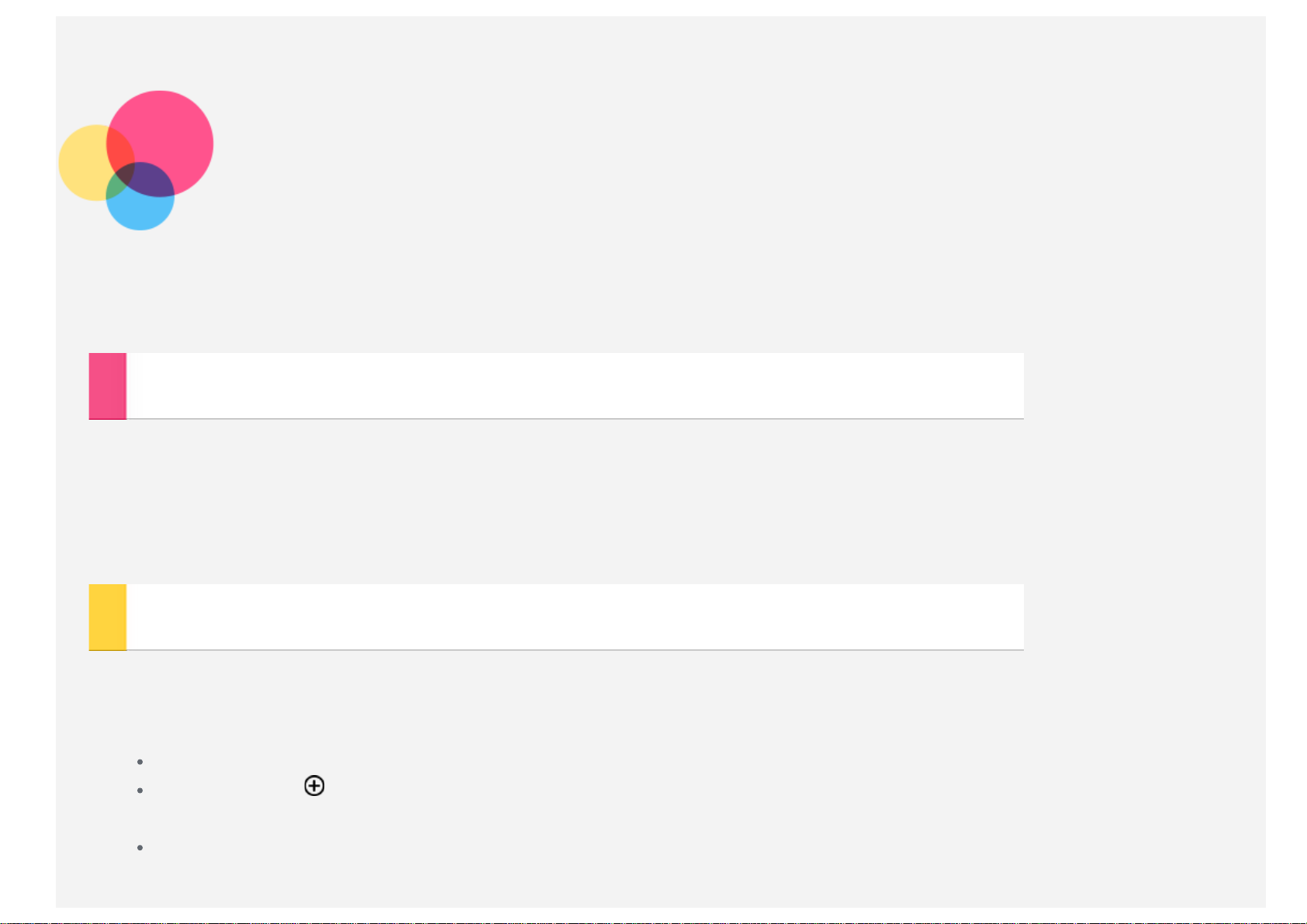
Tīkls
Pirms savienojuma izveides ar internetu jāiestata bezvadu tīkls.
WLAN tīkla iestatīšana
Atveriet sadaļu Iestatījumi > BEZVADU SAVIENOJUMI UN TĪKLI > WLAN.
Ieslēdziet WLAN bloku un pieskarieties pie kāda no WLAN pieslēguma punktiem sarakstā. Pēc tam varēsiet izveidot
savienojumu ar internetu.
Ja piekļūstat drošam savienojumam, ir jāievada pieteikšanās vārds un parole, lai izveidotu savienojumu.
PIEZĪME. Nepieciešami derīgi WLAN pieslēguma punkti, lai izveidotu ar tiem savienojumu.
VPN tīkla iestatīšana
Organizācijās lietotais VPN ļauj droši apmainīties ar privātu informāciju tīklā, kas nav privāts. Jākonfigurē VPN, piemēram,
lai piekļūtu darba e-pastam. Jautājiet tīkla administratoram, kādi iestatījumi nepieciešami VPN konfigurēšanai jūsu tīklā. Kad
ir definēts viens vai vairāki VPN iestatījumi, varat rīkoties, kā aprakstīts tālāk.
Atveriet sadaļu Iestatījumi > BEZVADU SAVIENOJUMI UN TĪKLI > Vairāk > VPN.
Pieskarieties pie , lai labotu VPN profilu, tostarp servera nosaukumu, tipu un adresi, un pēc tam pieskarieties
pogai Saglabāt.
Pieskarieties pie VPN servera nosaukuma, ievadiet lietotājvārdu un paroli un pēc tam pieskarieties pie opcijas
Izveidot savienojumu , lai izveidotu savienojumu ar VPN tīklu.
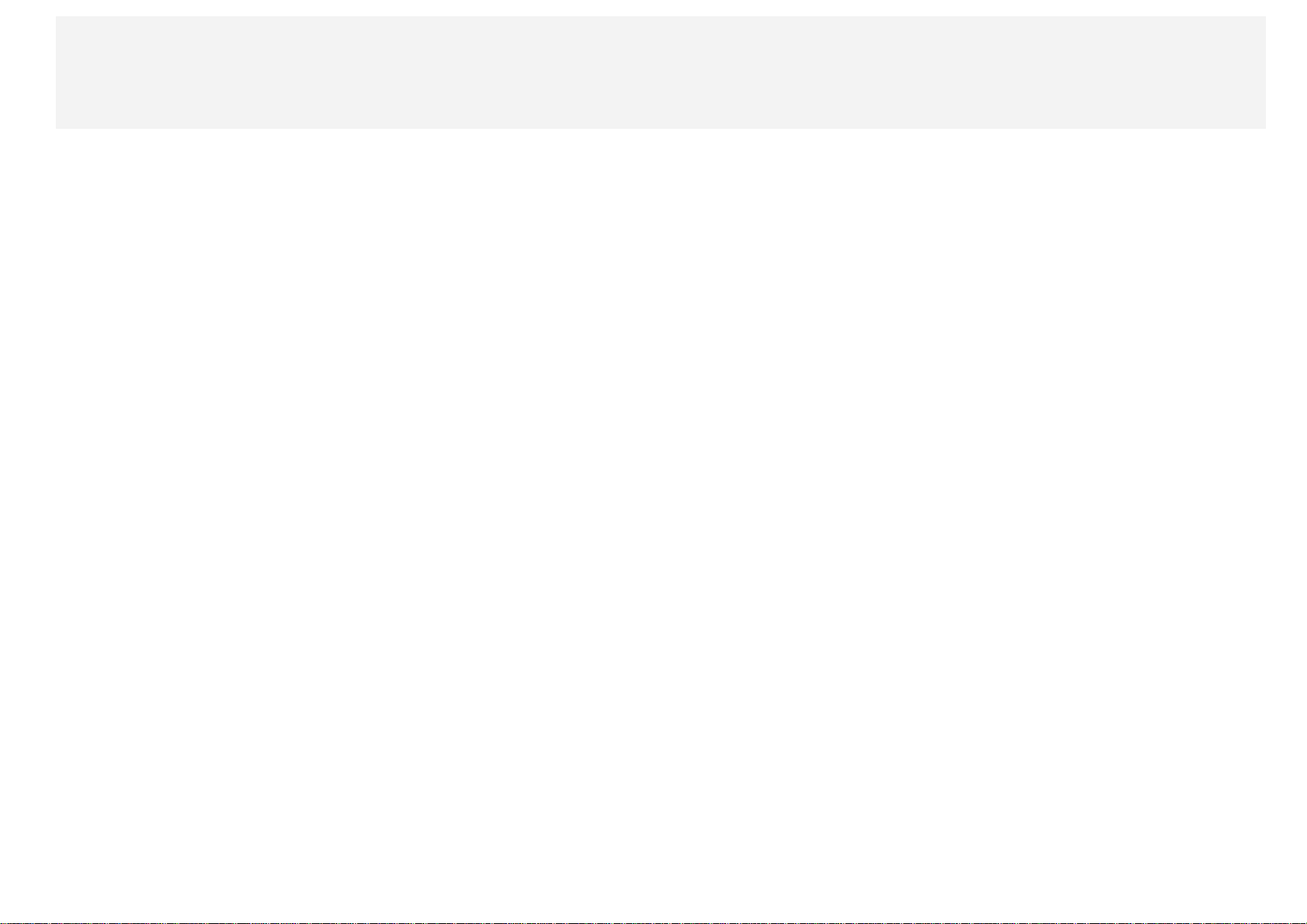
Pieskarieties un turiet VPN servera nosaukumu, lai to labotu vai dzēstu VPN.
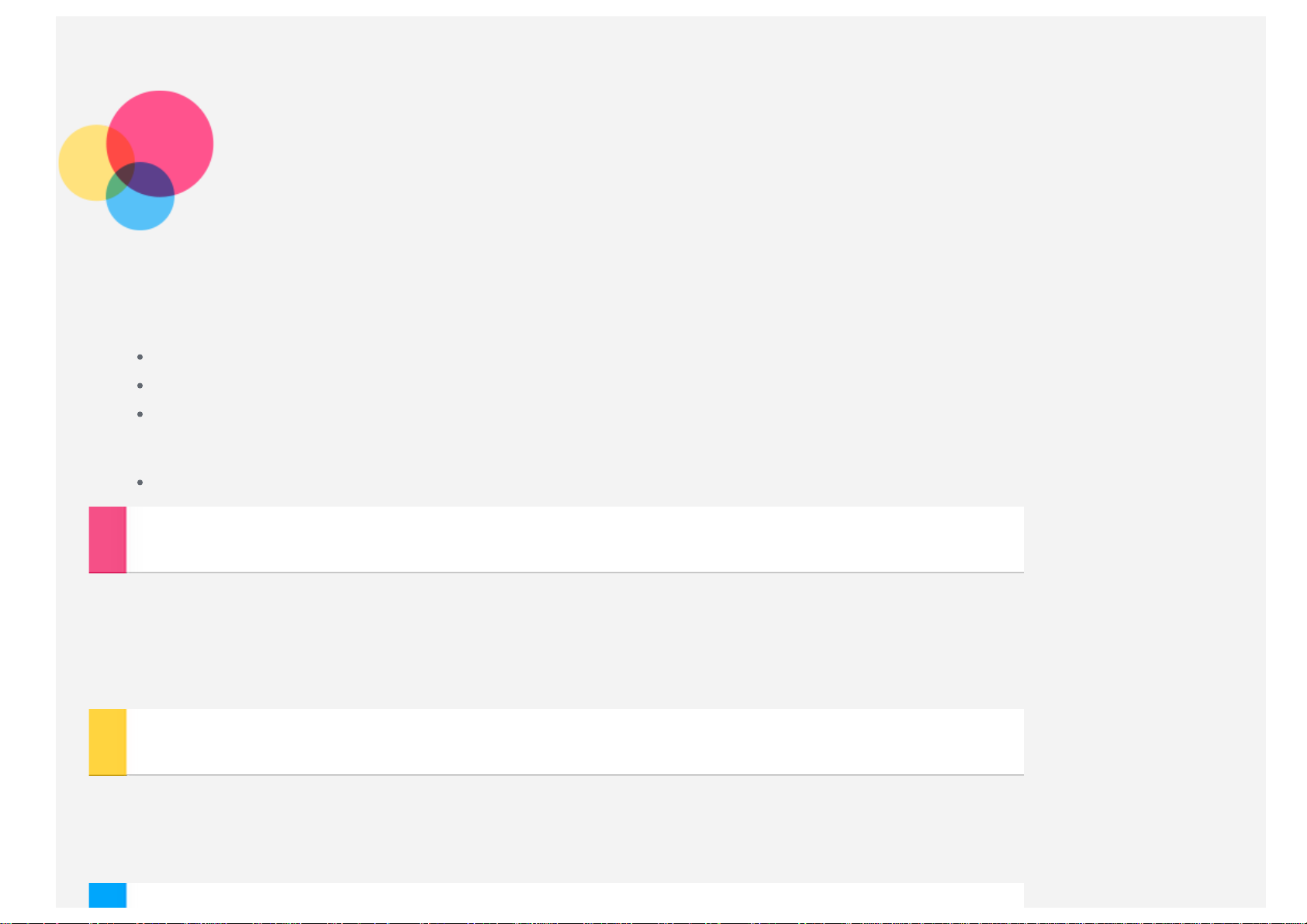
Tīkls
Pirms savienojuma izveides ar internetu jāiestata bezvadu tīkls.
WLAN tīkla iestatīšana
Mobilā tīkla iestatīšana
VPN tīkla iestatīšana
Mobilo tīklu varat arī koplietot ar citiem.
Karstā punkta iestatīšana
WLAN tīkla iestatīšana
Atveriet sadaļu Iestatījumi > BEZVADU SAVIENOJUMI UN TĪKLI > WLAN.
Ieslēdziet WLAN bloku un pieskarieties WLAN karstajam punktam sarakstā, lai izveidotu savienojumu ar internetu.
Ja piekļūstat drošam savienojumam, ir jāievada pieteikšanās vārds un parole, lai izveidotu savienojumu.
PIEZĪME. Nepieciešami derīgi WLAN karstie punkti, lai izveidotu ar tiem savienojumu.
Mobilā tīkla iestatīšana
Atveriet sadaļu Iestatījumi > BEZVADU SAVIENOJUMI UN TĪKLI > SIM pārvaldība.
Ieslēdziet operatora nodrošināto pakalpojumu un pēc tam ieslēdziet opciju Datu savienojums .
PIEZĪME. Nepieciešama derīga SIM karte ar datu pakalpojumiem. Ja jums nav SIM kartes, sazinieties ar savu operatoru.
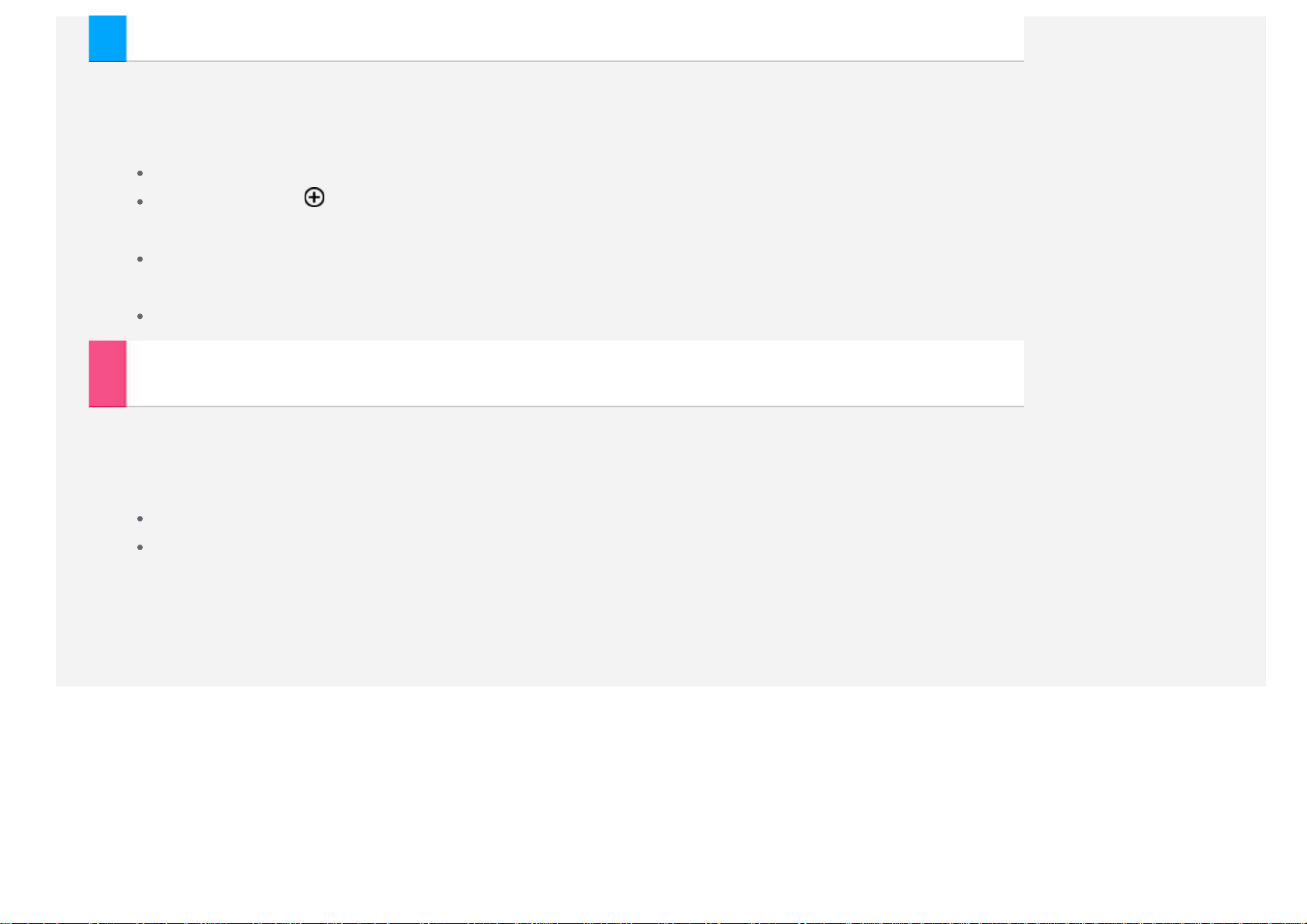
VPN tīkla iestatīšana
Organizācijās lietotais VPN ļauj droši apmainīties ar privātu informāciju tīklā, kas nav privāts. Jākonfigurē VPN, piemēram,
lai piekļūtu darba e-pastam. Jautājiet tīkla administratoram, kādi iestatījumi nepieciešami VPN konfigurēšanai jūsu tīklā. Kad
ir definēts viens vai vairāki VPN iestatījumi, varat rīkoties, kā aprakstīts tālāk.
Atveriet sadaļu Iestatījumi > BEZVADU SAVIENOJUMI UN TĪKLI > Vairāk > VPN.
Pieskarieties pie , lai labotu VPN profilu, tostarp servera nosaukumu, tipu un adresi, un pēc tam pieskarieties
pogai Saglabāt.
Pieskarieties pie VPN servera nosaukuma, ievadiet lietotājvārdu un paroli un pēc tam pieskarieties pie opcijas
Izveidot savienojumu , lai izveidotu savienojumu ar VPN tīklu.
Pieskarieties un turiet VPN servera nosaukumu, lai to labotu vai dzēstu VPN.
Karstā punkta iestatīšana
Varat izmantot Personisko karsto punktu , lai koplietotu interneta savienojumu ar datoru vai citu ierīci.
Atveriet sadaļu Iestatījumi > BEZVADU SAVIENOJUMI UN TĪKLI > Vairāk... > Piesaiste un portatīvais karstais
punkts un rīkojieties, kā aprakstīts tālāk.
Ieslēdziet Portatīvo WLAN karsto punktu.
Pieskarieties pie opcijas Iestatīt WLAN karsto punktu, lai konfigurētu karsto punktu.
Varat izmantot arī Bluetooth piesaisti un USB piesaisti.
PIEZĪME. Iedodiet draugiem tīkla SSID un paroli, un viņi varēs koplietot jūsu mobilo tīklu.
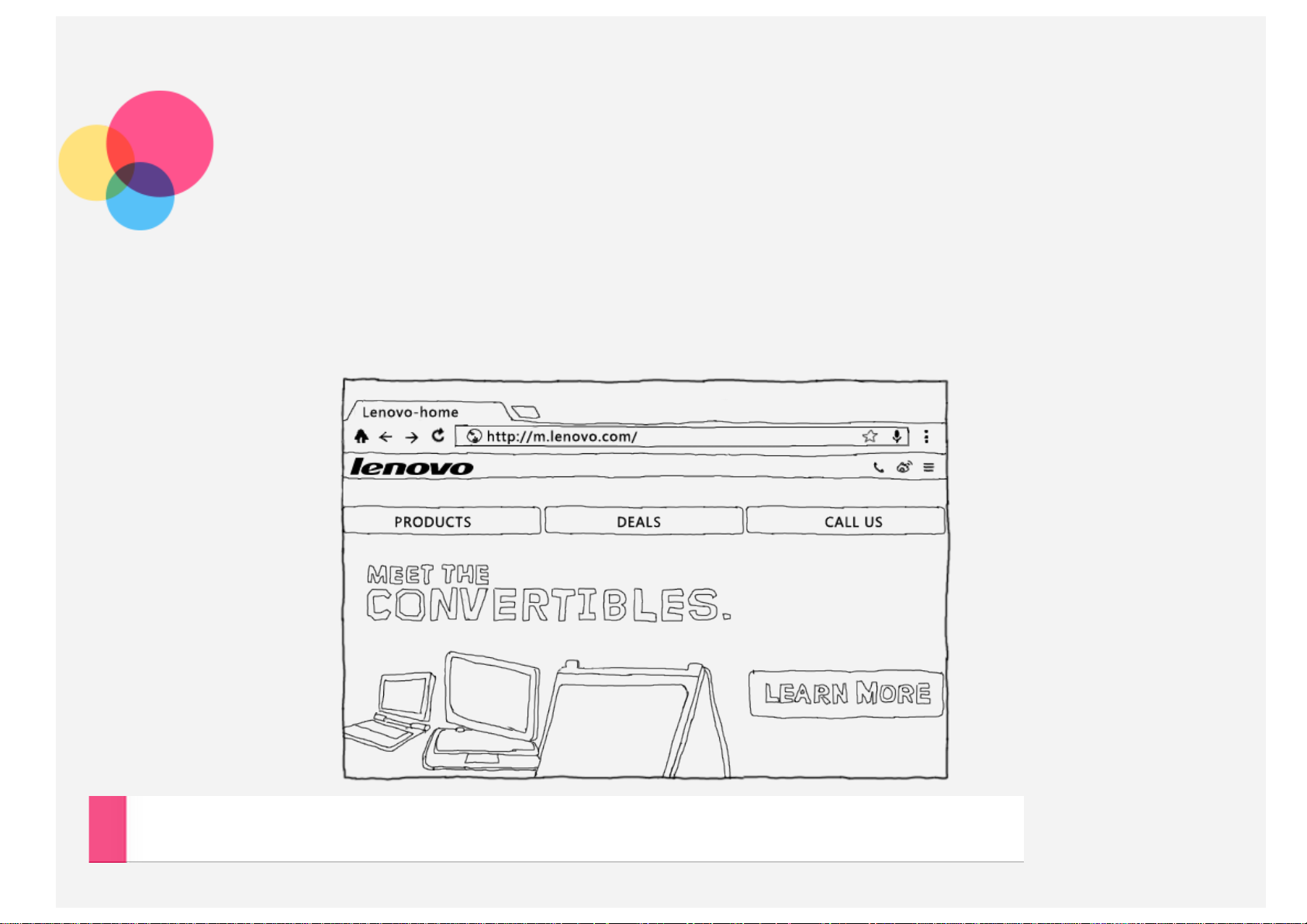
Internets
Varat pārlūkot internetu, ja ierīcei ir izveidots savienojums ar bezvadu tīklu.
Lai atvērtu pārlūka lietojumprogrammu, atveriet lietojumprogrammu Chrome.
Tīmekļa vietņu apmeklēšana
Lai apmeklētu tīmekļa vietnes, varat izmantot lietojumprogrammu Chrome.
